环境变量配置(JDK,ADB)
来源:互联网 发布:安徽博微智能电气知乎 编辑:程序博客网 时间:2024/06/06 23:41
JDK环境变量配置
一、下载并安装JDK
百度搜索关键字 “JDK下载” ,进入Oracle官网(Java原属于Sun公司,Sun公司于2009年4月20被Oracle甲骨文公司收购,所以现在Java属于Oracle公司了)。
进入官网后,下载最新版本的JDK。如下图:
点击Download JDK链接后,进入下载选择界面,勾选Accept License Agreement(接受服务条款),记得一定要把接受条款的单选按钮选中才能下载哦。然后根据自己计算机的操作系统,选择对应版本的JDK,例如小编的电脑是Windows 64位的,那么我就应该下载 Windows x64版本的,如下图,下载到电脑中。
下载到电脑后,运行安装程序。
然后,下一步,安装路径就按照默认的C盘的Program Files文件夹的Java文件夹下面,其他的也默认,如下图:
再点击下一步,自动进入安装环节。然后会提示让你选择这个独立的JRE(Java Runtime Environment,Java运行环境)的安装环境,还是依旧按照默认,装到C盘的Program Files对应的文件夹下面,如下图:
最后,会得到如下安装成功的提示:
点击关闭按钮,完成安装。至此,JDK安装成功。
二、配置环境变量与CLASSPATH值
要说到安装完成JDK后为啥还要配置一下环境变量,可能很多Java的初学者或者有学过Java的朋友可能都未必能够完全的回答的上来。其实,所谓的环境变量,就是在操作系统中一个具有特定名字的对象,它包含了一个或者多个应用程序所将使用到的信息。例如Windows和DOS操作系统中的path环境变量,当要求系统运行一个程序而没有告诉它程序所在的完整路径时,系统除了在当前目录下面寻找此程序外,还应到path中指定的路径去找。用户通过设置环境变量,来更好的运行进程。所以,如果安装完JDK之后,不配置Java的环境变量,那么,在Dos命令行环境下面,就找不到Java的编译程序和Java的运行程序,也就不能在Dos环境下面进行Java编译与运行程序了。CLASSPATH则表示的是“类”路径,设置CLASSPATH的目的,在于告诉Java执行环境,在哪些目录下可以找到您所要执行的Java程序所需要的类或者包。好吧,废话不多说,下面介绍如何配置Java的环境变量以及CLASSPATH值。
首先,找到你刚才JDK的安装目录,例如,本文中,小编的电脑的JDK刚才安装在C:\Program Files\Java\jdk1.8.0_05 目录下:
然后,回到桌面,计算机-右键-属性,然后,选择左边的高级系统设置,如下图:
进入环境变量设置,可以点击下面的添加按钮,添加相关的环境变量,也可以对已经存在的环境变量进行删除和修改:
接着,我们点击上面的添加按钮,添加一个名为JAVA_HOME的环境变量,对应环境变量值为你刚才电脑安装JDK的路径,例如,小编的JAVA_HOME值为:C:\Program Files\Java\jdk1.8.0_05 。如下图:
输入完成后,点击保存,即可保存JAVA_HOME环境变量。然后,找到系统变量中名为Path的环境变量,选中,并按“编辑”按钮:
在Path环境变量的末尾添加如下值: ;%JAVA_HOME%\bin (前面有个分号哦) 如下图:
这里要注意了,Path环境变量中的值是以英文分号为分隔符的,所以,在末尾添加JAVA_HOME环境变量时,一定记得用英文分号隔开,其中,%JAVA_HOME%则代表你之前配置的JAVA_HOME的环境变量值,这样,如果下一次JDK位置发生改变,只用修改JAVA_HOME的环境变量值即可。
最后,还需添加CLASSPATH环境变量。
新建一个名为CLASSPATH的环境变量,然后,输入如下值:.;%JAVA_HOME%\lib\dt.jar;%JAVA_HOME%\lib\tools.jar; (前面有个圆点和一个分号哦,圆点代表当前路径) 然后点击保存:
最后,点击窗口中的确认,依次退出。退出之后按Windows键+R,输入CMD运行Dos窗口,在窗口中输入命令: javac -version (注意,这里是用的javac命令,这是Java的一个编译命令,-version表示查看版本信息)
至此,JDK以及Java的环境变量已经全部整好了~~~
-------------------------------------------------------------------------------------------
Android环境变量配置
首先你已经成功安装Android的SDK。
第一步根据图示找到环境变量窗口
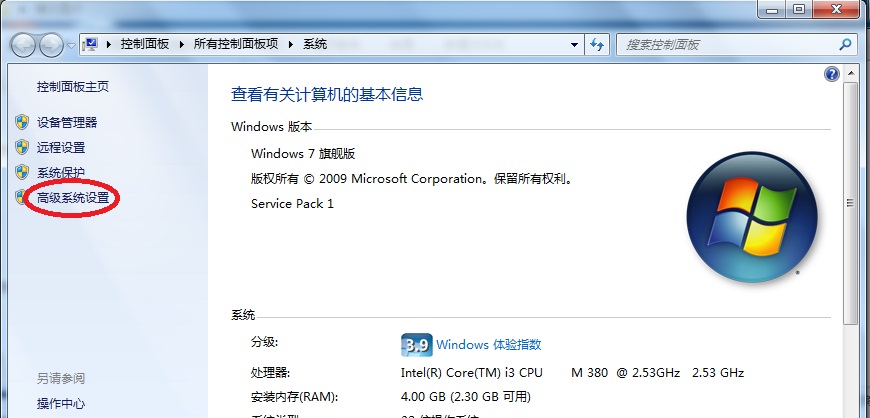

第二步 看到如下图所示窗口
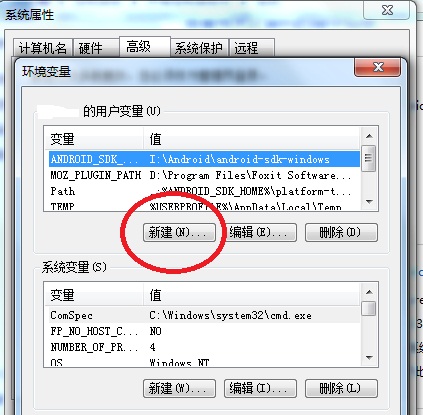
然后单击用户变量处新建按钮,可以用绝对路径和相对路径设置两种方式
先介绍相对路径设置,不废话上图,变量名:ANDROID_SDK_HOME,变量值是android-SDK-windows的路径
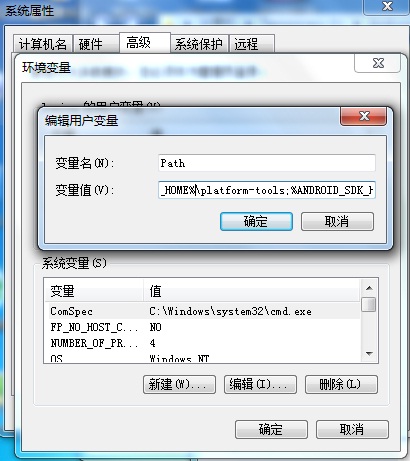
下面我们新建一个Path变量,变量值方框里输入.;%ANDROID_SDK_HOME%\platform-tools;%ANDROID_SDK_HOME%\tools; 需要注意的是最前面的.一定要有两个%中间代表引用ANDROID_SDK_HOME的路径,然后将tools和platform-tools添加,不同的变量值之间用;隔开,注意中英文的分号不一样滴。
再来介绍下绝对路径设置
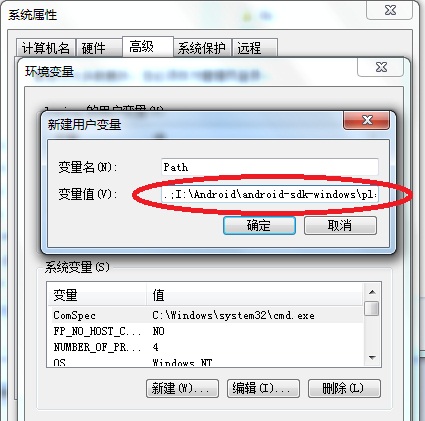
其实更简单,设置变量名:Path,变量值设置: .;I:\Android\android-sdk-windows\platform-tools;I:\Android\android-sdk-windows\tools
按照你自己安装的platform-tools和tools的路径设置。
最后在cmd中运行adb命令,出来下面的图片中所示就设置成功了
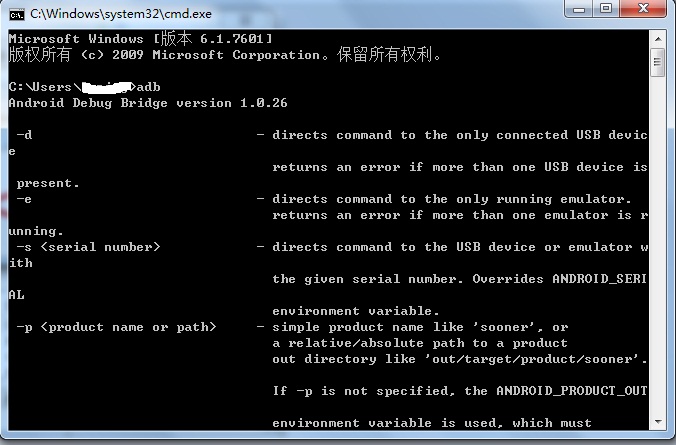
- 环境变量配置(JDK,ADB)
- JDK和adb的环境变量配置
- JDK与adb/android环境变量配置完整教程
- mac下配置JDK,SDK,NDK和ADB环境变量
- Windows 10下 JDK 与 ADB 环境变量的配置
- 配置JDK环境变量(转)
- JDK配置 环境变量(win7)
- 配置环境变量(JDK,SDK)
- JDK 环境变量配置(Mac)
- JDK环境变量配置(linux)
- jdk环境变量的配置和android环境变量及adb的配置
- 【Android adb】 adb环境变量配置
- ubuntu配置adb环境变量
- android adb配置环境变量
- Ubuntu ADB环境变量配置
- 配置adb环境变量
- Mac 配置adb环境变量
- adb环境变量配置
- poj 2935 Basic Wall Maze
- 398. Random Pick Index &&382. Linked List Random Node 蓄水池原理
- O(1)时间删除链表结点
- S5PV210时钟详解
- css兼容性问题
- 环境变量配置(JDK,ADB)
- **UML** UML建模工具的理论介绍
- Python调用微软语音识别
- React-Native系列Android自定义原生UI组件
- Vim操作总结
- JavaScript Dom 编程艺术 笔记
- jquery随笔
- Metrics & keylines - Layout - Google design guidelines
- 缓存淘汰算法--LRU算法


